Több fotó egyetlen képre, ízlésesen elrendezve? Nem gond. Az online Pixlr Expresszel pillanatok alatt összedobható a fotókollázs.
A Pixlr Expresst képszerkesztőt a https://pixlr.com/ címen találod. Az oldal alján lévő, lefelé mutató nyílra bökve két választási lehetőséget kapsz. Válaszd a jobb oldali Expresst a “Launch Web App” gombra bökve!
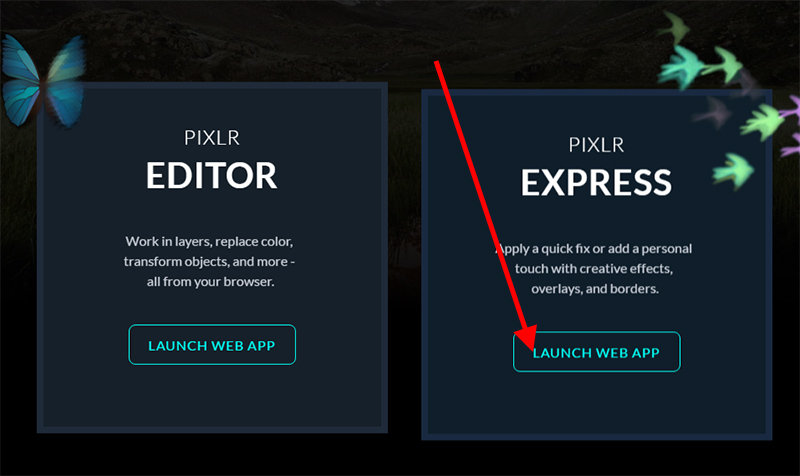
A szoftver ezután megkérdezi milyen képforrást szeretnél betölteni. Mi kollázst készítünk, tehát a Collage gomb lesz a megfelelő.
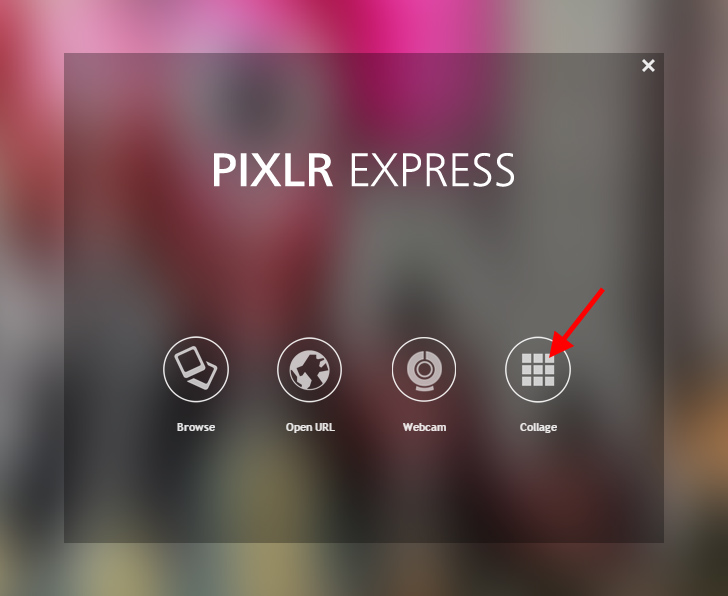
A kívánt fotók betöltése nagyon egyszerű. Csak kattints bármelyik előnézeti képablakban megjelenő +-ikonra és betallózhatod a számítógépeden tárolt képeket. Érdemes azonban előtte megnyitni az alsó sor “Layout” menüjét (1.), ahol a kollázs elrendezések közül válogathatsz. Válasz ki egy neked tetszőt, majd annyi képet tölts be gépedről, amennyit ez a “layout” megkíván (2.). Mi most egy 6 képes elrendezést választottunk.
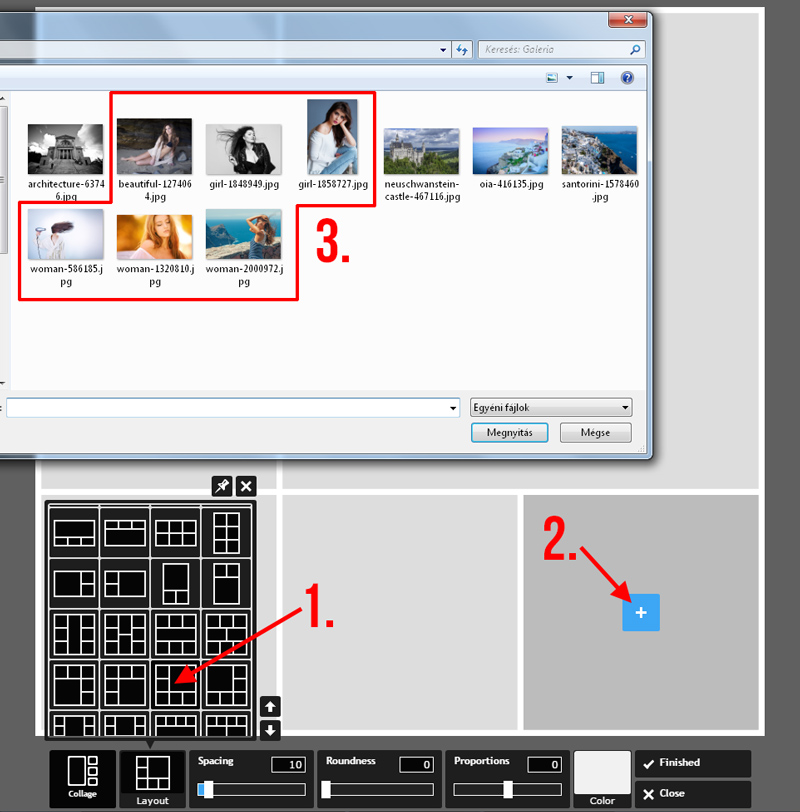
A betöltött fotók átrendezhetők az ablakokban. Egyszerűen csak ragadd meg az egyiket és húzd át egy másik ablakba. Mindegyikük bal felső sarkában három ikont látsz: az elsővel kicserélheted a fotót egy másikra a gépeden tároltak közül; a másodikkal szerkesztheted (pl. élesség, színek, világosság), megnyitva a Pixlr Express szerkesztő felületét; a harmadik ikon törli a választott képet az ablakból.

Beszéljünk még a nézőképek alatti opciókról! Melyik csúszka mire való?
Spacing: ezzel a képek közötti keretsáv méretét adhatod meg 0-100 pixelben.
Roundness: lekerekítheted az összes kép sarkát.
Proportions: jobbra tolva vízszintesen, balra húzva függőlegesen nyomja össze az elrendezést és így torzítja a képek oldalarányait.
Color: tetszőleges háttérszínt választhatunk a képek mögé.
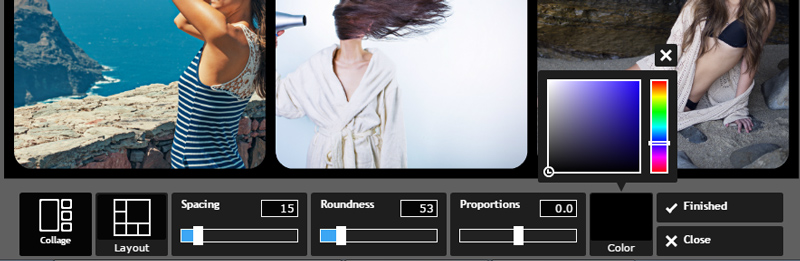
Ha úgy érzed elkészültél a kollázzsal, nyomd meg a Finished gombot. Nem is volt olyan nehéz!

Kapcsolódó cikkek:
- További Pixlr fotószerkesztési tippek
- Pixlr online képszerkesztő bemutatása
- Legnépszerűbb online képszerkesztő programok

